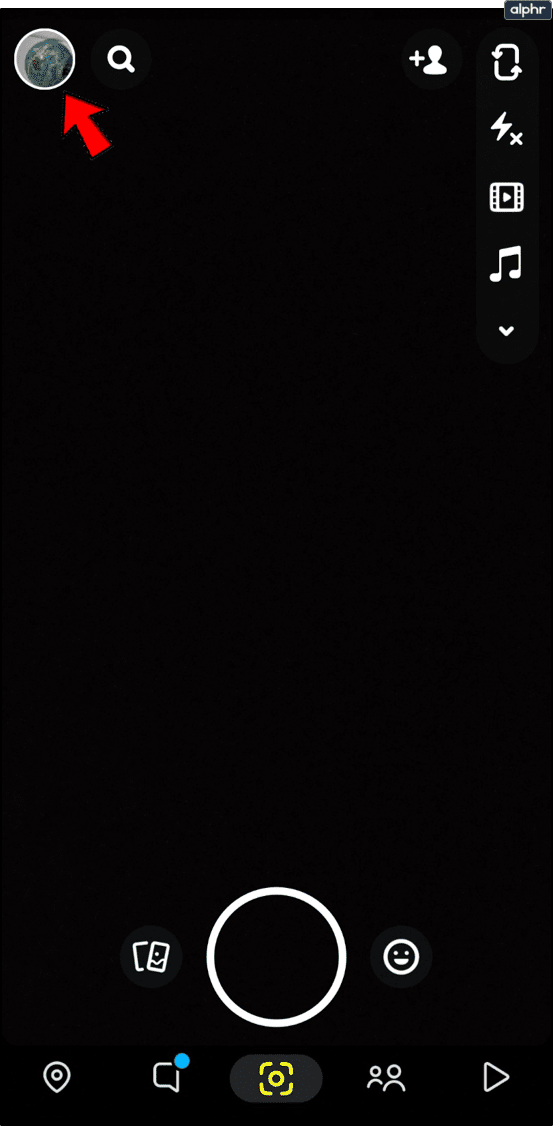
Câu chuyện Snapchat cho phép bạn kể câu chuyện trong ngày của mình bằng cách thêm ảnh và video dài 10 giây công khai với những người theo dõi Snapchat của bạn trong 24 giờ trước khi biến mất vĩnh viễn. Tính năng này tốt đến nỗiFacebook đã sao chép ý tưởng vào mọi mạng và ứng dụng mà nó có (Facebook, Instagram và WhatsApp).
Thật không may, có một nhược điểm khá lớn đối với chiến lược của Snapchat: ứng dụng của họ không dễ học và sử dụng. Có thể mất một thời gian để làm quen và đường cong học tập dốc có thể khiến những người dùng mới hơn rời khỏi nền tảng. Ngay cả những thứ đơn giản như xem lịch sử của chính bạn cũng có thể là một mớ hỗn độn khó hiểu nếu bạn không quen với cách thức hoạt động của nền tảng này.
May mắn thay, chúng tôi ở đây tại TechJunkie là khá nhiều chuyên gia về Snapchat, biết mọi mẹo và thủ thuật trong sách Snapchat. Nếu bạn tò mò về cách xem câu chuyện của chính mình trên Snapchat, thì bạn đã đến đúng nơi. Chúng ta hãy xem hướng dẫn này.
Xem lịch sử của bạn
Bạn đã tạo một câu chuyện Snapchat và bây giờ bạn muốn xem nó hoặc hiển thị nó cho người khác. Trên thực tế, việc xem lịch sử khá đơn giản, nhưng nó cần một vài bước.
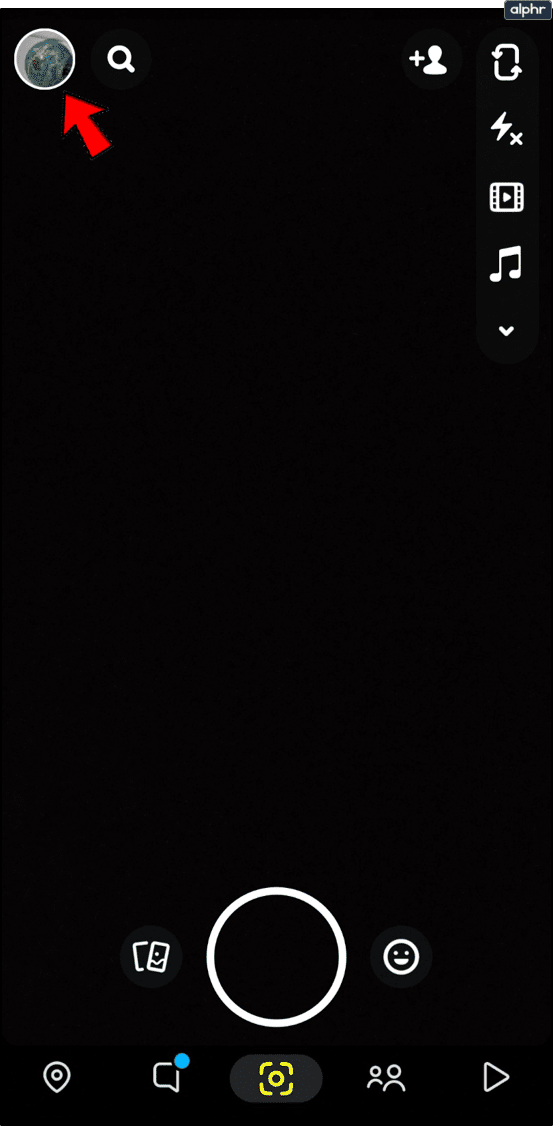
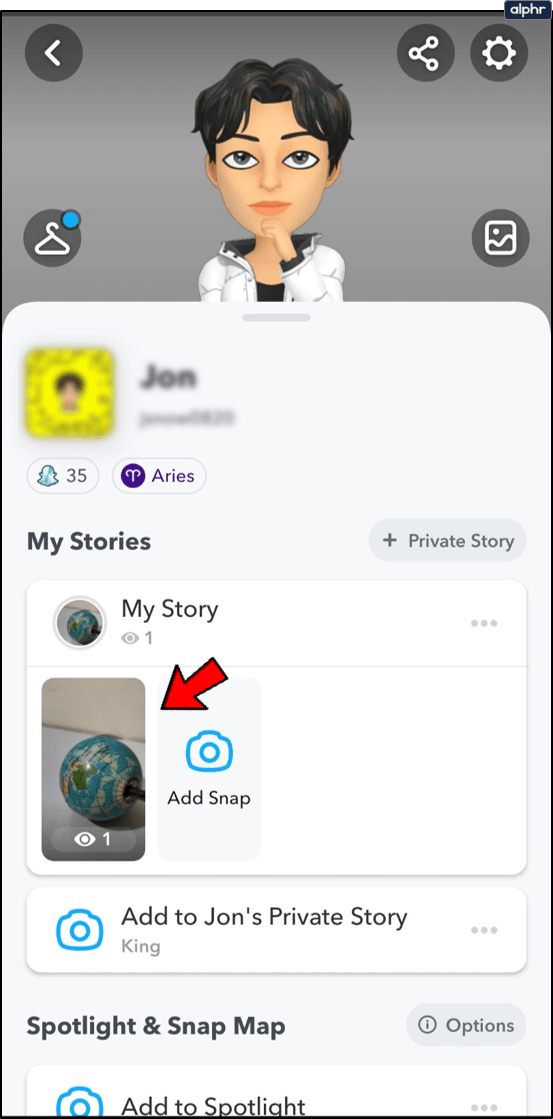
Giờ đây, bạn có thể xem câu chuyện của mình bao nhiêu lần tùy thích. Cho dù bạn chỉ đang thưởng thức nội dung của riêng mình, hiển thị nội dung đó cho người khác hay đang cố gắng xem câu chuyện của mình thành công đến mức nào, Câu chuyện Snapchat có rất nhiều thứ để cung cấp.
Ai khác đã xem câu chuyện của bạn?
Khi bạn tải trang để xem Lịch sử của mình, bạn có thể nhận thấy biểu tượng con mắt. Điều này sẽ cho bạn biết có bao nhiêu lượt xem (và ai đã xem chính xác) Câu chuyện của bạn. Không, nó sẽ không cho bạn biết liệu cùng một người đã xem Câu chuyện của bạn nhiều lần hay chưa. Nó chỉ hiển thị ai đã xem nó.
Tất cả những gì bạn cần làm để xem ai đã xem Câu chuyện của mình là mở Câu chuyện đó và vuốt từ dưới lên. Danh sách người xem sẽ hiện ra.
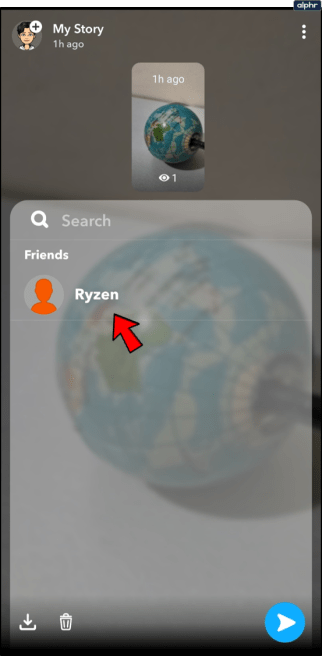
Đồng hồ lịch sử Snapchat
Như bạn có thể đã biết, câu chuyện Snapchat của bạn chỉ có sẵn để xem trong 24 giờ. Trở lại năm 2017, Snapchat đã cung cấp một bộ đếm thời gian hữu ích cho bạn biết lượng thời gian còn lại trước khi câu chuyện của bạn hết hạn. Bộ hẹn giờ này không khả dụng vào năm 2020.
Nhưng nếu bạn nhìn vào Lịch sử của mình, bạn vẫn có thể thấy nó đã hoạt động trong bao lâu. Từ giây đến giờ, hãy mở lịch sử của bạn và nhìn vào góc trên cùng bên trái.
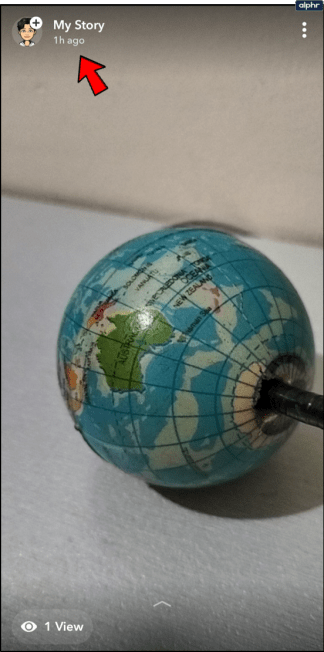
Cách xem truyện đã hết hạn
Bây giờ bạn có thể lo lắng rằng khi Câu chuyện của bạn hết hạn, bạn sẽ không thể xem nó. May mắn thay, Snapchat có tính năng Memories lưu câu chuyện của bạn để bạn (và chỉ bạn) xem sau. Đây là cách nó hoạt động:
Snapchat lưu các câu chuyện của bạn theo mặc định (hầu hết thời gian), vì vậy bạn thực sự không cần thực hiện bất kỳ bước nào để lưu chúng. Bạn có thể truy cập những kỷ niệm của mình từ màn hình chính (màn hình ghi) trong Snapchat.
Tất cả những gì bạn cần làm là tìm biểu tượng tab kép ở bên trái của nút ghi.
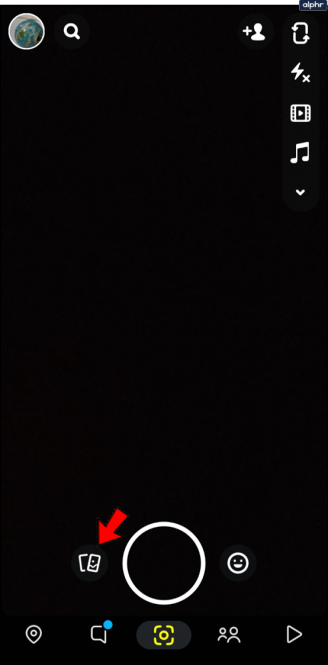
Một màn hình mới sẽ xuất hiện. Chọn “Câu chuyện” rồi chọn “Câu chuyện của tôi”. Các câu chuyện Snapchat cũ của bạn sẽ xuất hiện ở trên cùng.
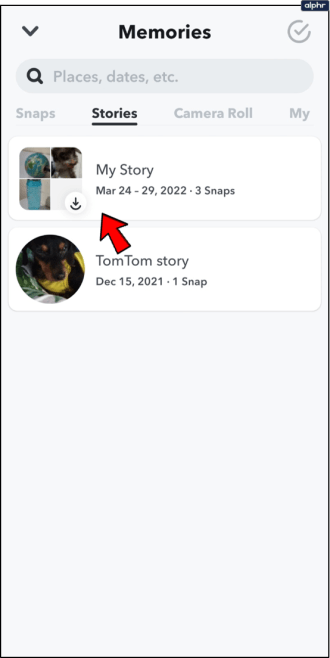
Khi sử dụng tính năng Kỷ niệm, bạn có thể xem lại các Snap đã hết hạn, thực hiện các thay đổi và gửi chúng đến các liên hệ của mình. Hãy xem một vài điều bạn có thể làm với Snapchat Memories.
Xóa ký ức Snapchat
Bạn có thể đã đăng một cái gì đó mà bạn thực sự không quan tâm nữa. Tất cả những gì bạn cần làm là làm theo các bước trên để tìm Snap bạn muốn xóa và nhấn vào nó.
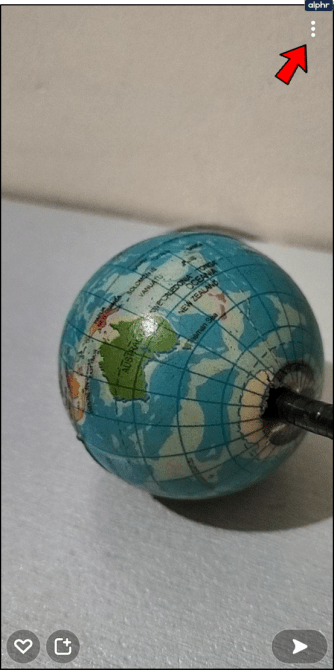
Ở góc trên bên phải, chạm vào ba dấu chấm dọc và nhấp vào “Xóa Snap”. Xác nhận khi được nhắc và câu chuyện của bạn sẽ không còn xuất hiện trong Ký ức nữa.
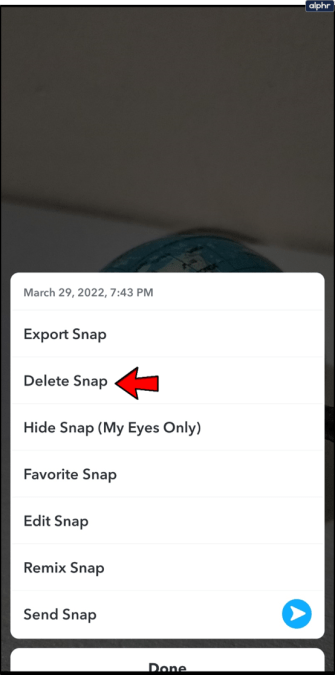
Nếu bạn không chắc mình có muốn giữ lại lịch sử hay không, bạn có thể nhấn vào tùy chọn để thêm nó vào một thư mục đặc biệt mà bạn cần quyền truy cập được ghim vào. Thư mục “Only My Eyes” hiện có trên cùng trang với Ký ức của bạn. Chỉ cần nhấn vào thư mục ở góc trên bên phải và nhập mã PIN của bạn.
Chỉnh sửa kỷ niệm của bạn và xuất bản lại chúng
Nếu câu chuyện gốc của bạn không có đủ sự tương tác hoặc bạn muốn xuất bản lại nó, thì Memories cho phép bạn thực hiện các thay đổi và xuất bản lại. Tất cả những gì bạn phải làm là nhấp vào biểu tượng tab kép bên cạnh nút ghi và nhấn vào Câu chuyện bạn muốn chỉnh sửa.
Sau khi mở, hãy nhấn vào ba dấu chấm dọc ở góc trên cùng bên phải và chọn “Chỉnh sửa ảnh chụp nhanh”.

Tại đây, bạn có thể thêm văn bản, cắt xén câu chuyện của mình, thêm nhãn dán, v.v. Khi bạn chỉnh sửa xong, chỉ cần nhấn vào biểu tượng mũi tên ở góc dưới cùng bên phải và xuất bản lại Câu chuyện của bạn hoặc gửi cho bạn bè.
Tắt tự động lưu
Có lẽ bạn không muốn mọi câu chuyện Snap được ghi vào ký ức của mình. Có lẽ bạn muốn chọn cái nào bạn muốn lưu, hoặc thậm chí lưu chúng trong thư mục “Only My Eyes”.
May mắn thay, Snapchat mang đến cho bạn sự tự do đó.
Tất cả những gì bạn phải làm là đi tới Cài đặt trong ứng dụng. Bạn có thể truy cập phần này bằng cách nhấn vào biểu tượng vòng tròn ở góc trên bên trái và nhấn vào bánh răng Cài đặt ở góc trên bên phải.
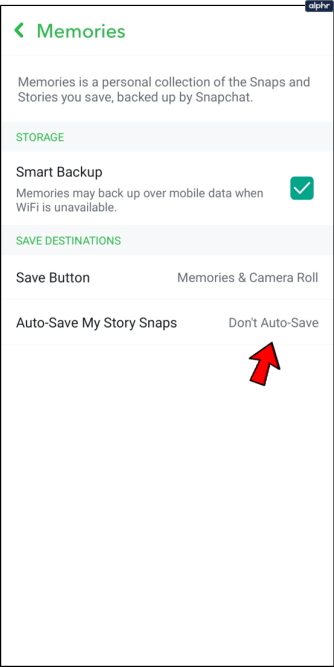
Khi menu bật lên, hãy nhấn vào “Ký ức” và bật và tắt các tùy chọn khi bạn thấy phù hợp.
Lưu câu chuyện Snap của bạn
Như đã đề cập ở trên, Snapchat thường tự động lưu câu chuyện của bạn vào bộ nhớ. Nhưng nếu không, bạn có thể lưu lịch sử của mình theo cách thủ công khi nó đang hoạt động.
Tất cả những gì bạn phải làm là quay lại trang hồ sơ của mình và nhấn vào câu chuyện của bạn. Nhấn vào ba dấu chấm dọc ở góc trên bên phải và chọn “Lưu”.
Quay trở lại ký ức của bạn và câu chuyện của bạn sẽ xuất hiện.
Thêm vào câu chuyện của bạn
Hầu hết người dùng sẽ thêm ảnh chụp nhanh vào câu chuyện của họ trực tiếp từ giao diện máy ảnh khi họ chụp ảnh nhanh, nhưng đôi khi bạn quên thêm ảnh chụp nhanh vào câu chuyện của mình khi gửi cho người khác. Nếu bạn muốn bỏ qua điều này, có một cách để thêm ảnh chụp nhanh vào câu chuyện của bạn sau khi chụp ảnh. Để bắt đầu, hãy chuyển đến tab Câu chuyện trong Snapchat và nhấn vào biểu tượng màu xám ở giữa mà chúng tôi chưa đề cập đến. Điều này sẽ đưa bạn đến giao diện máy ảnh Snapchat, nhưng thay vì các biểu tượng truyền thống ở cuối màn hình, bạn sẽ chỉ thấy một mũi tên quay lại ở góc dưới cùng bên phải.
Chụp nội dung, ảnh hoặc video bạn muốn thêm vào câu chuyện của mình và bạn sẽ được đưa thẳng đến màn hình chỉnh sửa Snapchat truyền thống. Tuy nhiên, sự khác biệt ở đây rất đáng kể – bạn sẽ nhận thấy ở cuối màn hình rằng “Câu chuyện của tôi” đã được chọn làm người nhận ảnh chụp nhanh của bạn, điều đó có nghĩa là ngay khi bạn nhấp vào Gửi, ảnh chụp nhanh của bạn sẽ được thêm vào câu chuyện của bạn. Điều này có nghĩa là bạn sẽ không thể thêm bạn bè vào ảnh chụp nhanh của mình bằng cách nhấn vào mũi tên gửi, vì vậy nếu bạn muốn thêm những người sẽ nhận ảnh chụp nhanh, hãy nhấn vào màn hình có nội dung “Nhấn để thêm bạn bè!” Sau đó, bạn có thể gửi một ảnh chụp nhanh sẽ được thêm vào câu chuyện của bạn và gửi cho những người bạn đã chọn.
Tạo một câu chuyện tùy chỉnh
Một tính năng Câu chuyện cuối cùng đáng thảo luận là một trong những tính năng bổ sung mới nhất. Mùa xuân năm ngoái, Snapchat đã thêm Câu chuyện tùy chỉnh vào ứng dụng của bạn để bạn có thể tạo những câu chuyện cụ thể về các sự kiện mà bạn muốn chia sẻ với một nhóm hoặc những người cụ thể. Về cơ bản, bạn có thể sử dụng điều này để đảm bảo rằng chỉ một nhóm người nhất định sẽ xem câu chuyện của bạn. Ví dụ: nếu bạn đang ở một sự kiện mà bạn chỉ muốn chia sẻ với một số bạn bè hoặc đồng nghiệp nhất định, bạn có thể chọn các liên hệ cụ thể từ nhóm bạn của mình và hạn chế các liên hệ khác xem câu chuyện đó.
Ngoài ra, bạn có thể sử dụng hàng rào địa lý để chia sẻ câu chuyện của mình với bất kỳ ai, cho dù bạn có phải là bạn của họ hay không, miễn là họ ở trong khu vực có hàng rào của bạn. Về cơ bản, điều này có nghĩa là những câu chuyện của bạn trở thành điểm thu hút công chúng đối với tất cả những người tham dự sự kiện. Ví dụ: nếu bạn đang dự tiệc sinh nhật hoặc lễ tốt nghiệp của ai đó, bạn có thể ăn mừng cùng mọi người, cho dù bạn có kết nối với những người xung quanh hay không. Điều này cho phép bạn của bạn bè cùng sáng tạo, vì vậy những người hàng xóm gần đó không đăng những câu chuyện ngẫu nhiên trừ khi họ biết ai đó tại sự kiện của bạn.
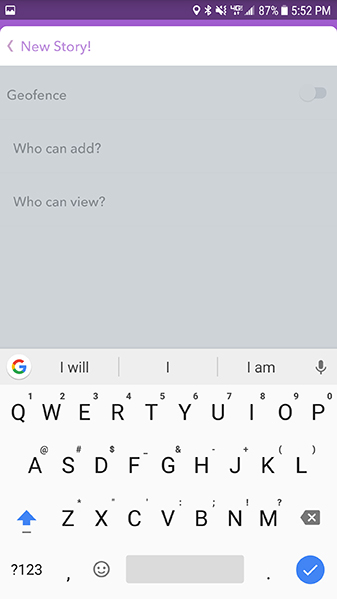
Để bắt đầu những câu chuyện tùy chỉnh này, hãy chuyển đến tab Câu chuyện trong Snapchat và nhìn vào biểu ngữ màu tím trên cùng. Bạn sẽ thấy biểu tượng dấu cộng ở góc trên bên phải màn hình. Nhấn vào biểu tượng này sẽ mời bạn đặt tên cho câu chuyện của mình (“Bữa tiệc sinh nhật của Jenny!”, “Lễ tốt nghiệp của Greg”, v.v.). Sau khi đặt tên cho sự kiện, bạn sẽ có thể đặt các tham số bảo mật và quyền riêng tư của sự kiện. Điều này bao gồm tùy chọn hàng rào địa lý (tắt theo mặc định), tùy chọn này khi được bật sẽ hiển thị bản đồ vị trí của bạn cùng với ước tính về địa chỉ hiện tại của bạn (bạn có thể chỉnh sửa tên của hàng rào địa lý mặc định cho địa chỉ của bạn để ẩn địa chỉ của bạn khỏi khác). Không thể điều chỉnh hoặc di chuyển các hàng rào địa lý – chúng nằm ở trung tâm xung quanh vị trí hiện tại của bạn.
Khi bạn đã quyết định xem mình có muốn có hàng rào địa lý hay không, bạn có thể quyết định ai có thể thêm và xem lịch sử. Nếu bạn muốn tất cả những người tham dự sự kiện có thể thêm và xem, hãy đặt cả hai thành “Bạn của bạn” là cách tốt nhất để thực hiện. Điều này có nghĩa là các liên hệ của bạn, cũng như tất cả các liên hệ từ các liên hệ của bạn, có thể đóng góp và xem câu chuyện của bạn cùng một lúc. Nếu bạn muốn riêng tư hơn một chút, bạn có thể giới hạn mọi thứ trong vòng kết nối bạn bè của mình để thêm và xem các câu chuyện. Bạn cũng có thể theo dõi bạn của bạn bè bằng cách đặt đóng góp chỉ dành cho bạn bè nếu bạn muốn có một nền tảng hài hòa giữa hai cài đặt.
Câu chuyện sẽ xuất hiện dưới dạng một câu chuyện nổi bật bên dưới câu chuyện của chính bạn nhưng phía trên bài đăng của bạn bè bạn. Để xem câu chuyện tùy chỉnh của bạn, hãy nhấn vào menu như cách bạn làm với bài đăng của người khác.
